WPS word 行距怎么调?发布时间:2020年12月31日 13:57
wps办公软件目前的用户群体也是非常多,主要它的功能齐全,而且内存也不大,受到许多办公人员的喜欢。其中wps文字软件同微软的word是一样的文字处理软件,使用功能也都差不多,有些新手朋友在用wps文字处理排版时,不太清楚行距怎么调,下面小编就给大家讲解下WPS文字(word)中行距的操作步骤:
1、第一步,点击选中需要进行行距设置的文字;特别提醒,要是进行行距设置,一定要选中才能进行下一步操作。
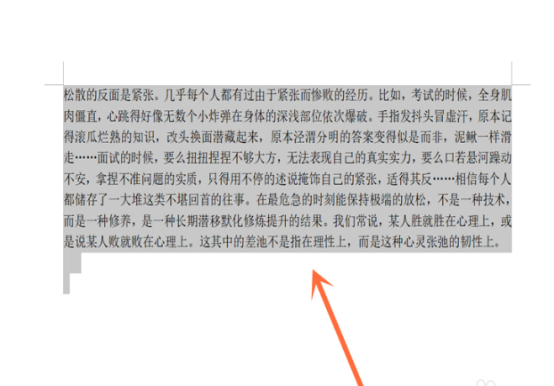
2、第二步,点击上方选项中的“开始”按钮。
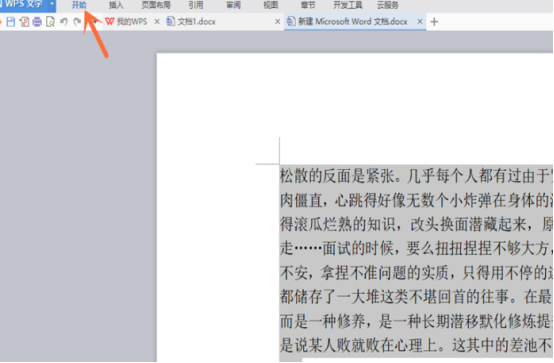
3、第三步,点击“开始”菜单选项中的“段落设置栏”下方的“段落”按钮(如图所示)。
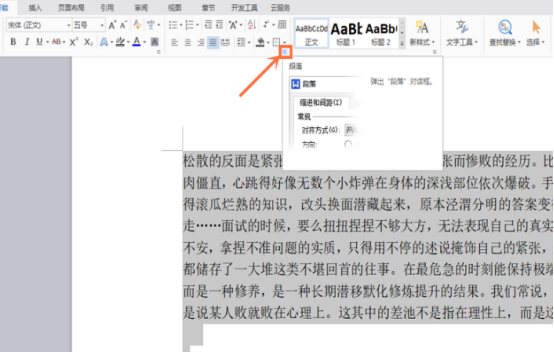
4、第四步,页面上会弹出“段落对话框”,找到其中的“间距”选项中的“行距”设置按钮。
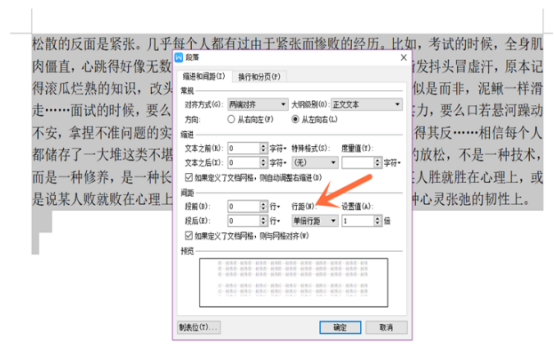
5、第五步,点击行距下方的“向下的箭头”按钮,选择其中的文字行距,根据自己工作的需要进行选择。
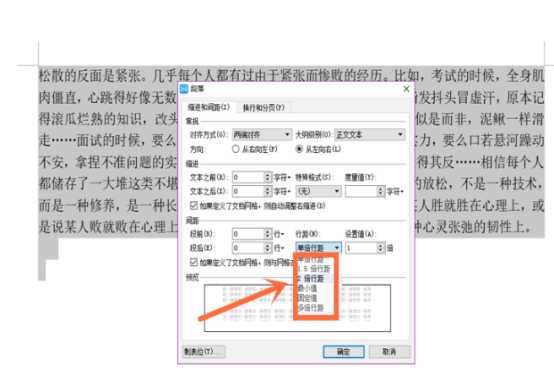
6、第六步,点击下方的“确定”按钮,就成功设置了。
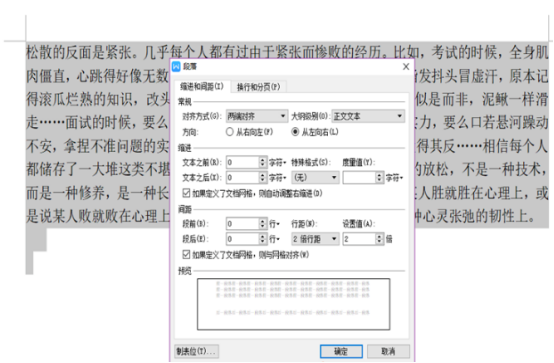

还有一种是直接选中文本,然后右击直接点击段落选项,调出行间距的菜单,大家看个人习惯进行选择。
以上就是WPS文字(word)中行距怎么调的教程,还不会的小伙伴可以进行实际操作看看,其实wps文字使用起来掌握一些基本的命令就够用了。
本篇文章使用以下硬件型号:联想小新Air15;系统版本:win10;软件版本:wps(2019)。
点击观看视频教程

PS-网红喜爱的清新色调怎么调
立即学习初级练习35193人已学视频时长:15:10
特别声明:以上文章内容仅代表作者wanrong本人观点,不代表虎课网观点或立场。如有关于作品内容、版权或其它问题请与虎课网联系。
相关教程
相关知识
500+精品图书
20G学习素材
10000+实用笔刷
持续更新设计模板






















